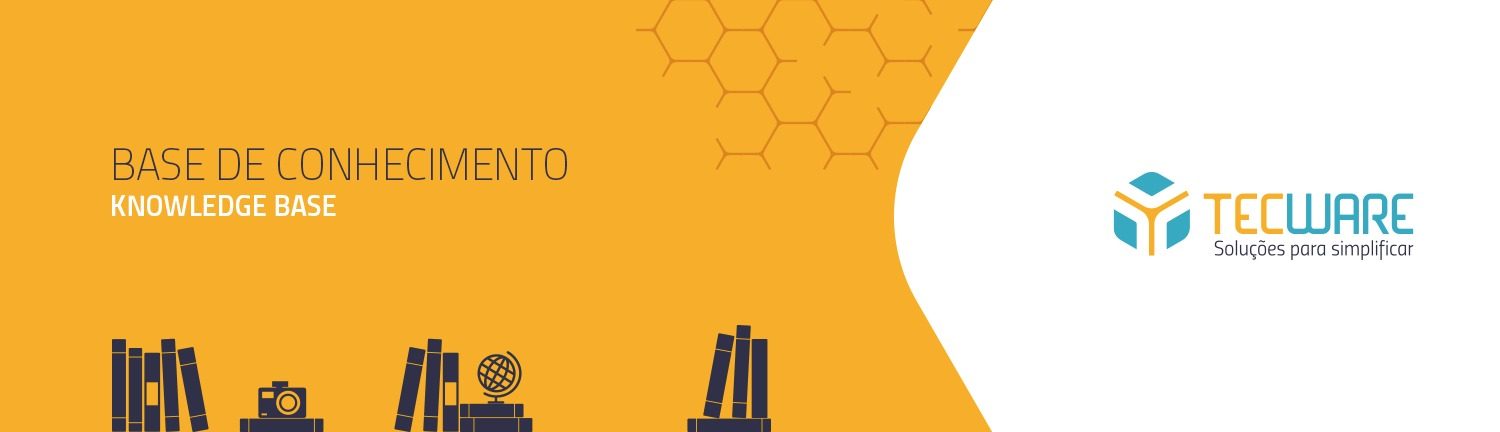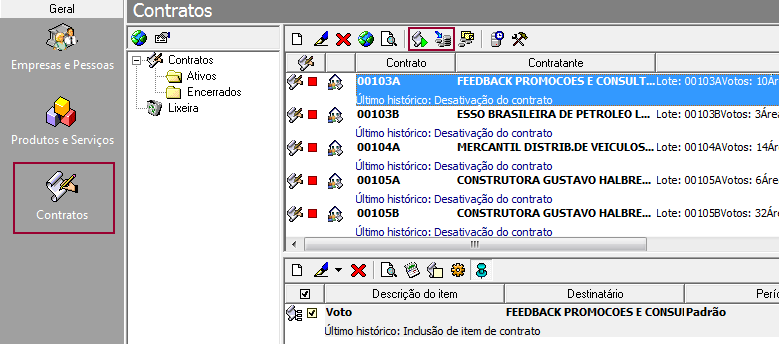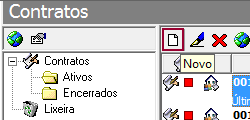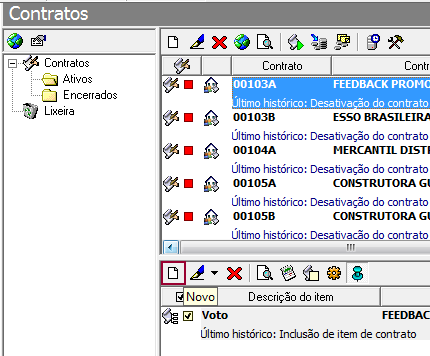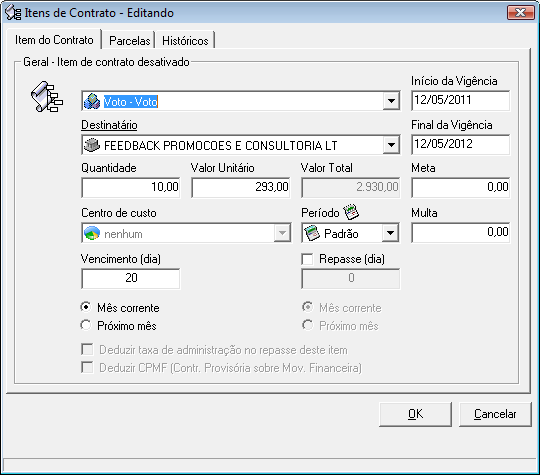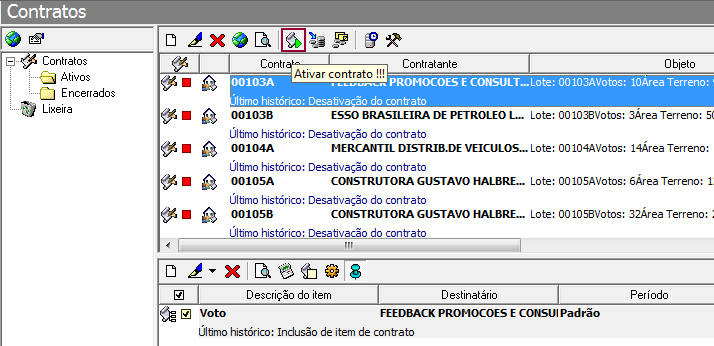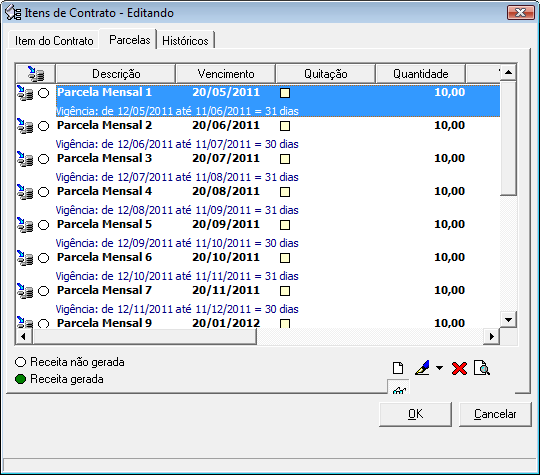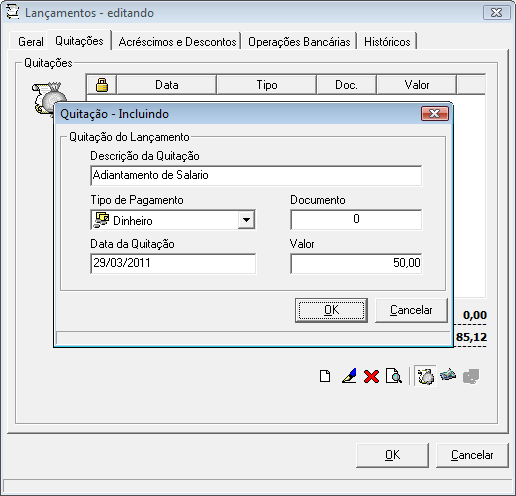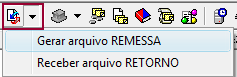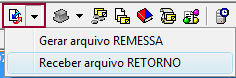Treinamento de Vendas – Contratos
Característica:
Administração das receitas geradas no Financeiro a partir das parcelas de um contrato.
REQUISITOS:
Cadastro de Clientes
Cadastro de Serviços (produtos)
DEFINIÇÃO no Titanium
1 Incluindo um Contrato
Preenchendo os campos do contrato
Clique no botão Ok
2 Incluindo os serviços prestados nesse contrato
Preenchendo os campos referentes ao serviço:
Clicar em Ok.
3 Ativando o contrato e gerando as parcelas
Após a ativação do contrato, acessar o item desse contrato e clicar na pasta Parcelas
Nessa tela você consegue visualizar todas as parcelas desse contrato, porém elas ainda não foram geradas no financeiro.
Para isso, selecione o contrato e clique no botão Gerar contas a Receber ![]()
Na tela a seguir, selecione o período para gerar as parcelas. Pode gerar a parcela mensal ou anual.
Clique em Ok.
Clique em Sim
Entre no modulo do Financeiro e localize o lançamento (Receita) referente ao contrato.
4 Quitação Manual
Ao clicar neste botão, o sistema dará quitação total para o lançamento selecionado, assim que este o fizer, a pasta do lançamento selecionado irá mudar para a pasta padrão de quitações (você pode alterar essa pasta nas configurações do Financeiro).
NOTA: O lançamento será quitado conforme o tipo de pagamento padrão.
4.2 Parcial
Existe a possibilidade de quitar o lançamento parcialmente. Para fazê-lo, abra o lançamento e clique na aba “Quitações”, clicar no botão “Novo”, adicionar as informações do lançamento (descrição, tipo de pagamento, data de quitação e valor) e clicar no botão “OK”.
É feito em lançamentos já quitados.
6 Quitação pelo banco (CNAB)
6.2 Geração do arquivo Remessa
Seleciono os lançamentos para enviar ao Banco e clico no botão para gerar o Arquivo Remessa.
Localizo o arquivo gerado na pasta configurada pelo Titanium ![]() e envio para o Banco.
e envio para o Banco.
3 Processando o Arquivo Retorno
O Arquivo baixado do Site do Banco deverá estar na pasta de configuração do Titanium ![]()